
Mac 设备设计得虽然比较完美,但也不是不会遇到问题。与 Windows 机器一样,您的 Apple 硬件也可能会出错。Apple 官方虽然提供了大量工具来帮助用户监测和诊断错误,但一些第三方工具的表现也是非常不错的。下面系统极客就为大家推荐 8 款最好的免费 Mac 工具,可以帮助您的 Mac 设备无故障工作。
1.磁盘工具
「磁盘工具」是一款随 macOS 系统提供的实用程序,您可以在「应用程序」——「实用工具」——「磁盘工具」打开它。该工具主要用于格式化驱动器、安装和卸载卷,以及修复磁盘出现的各种问题。当您的 Mac 设备发生了文件损坏、驱动器错误或无法正常启动 macOS 系统时,使用「磁盘工具」比较有效。
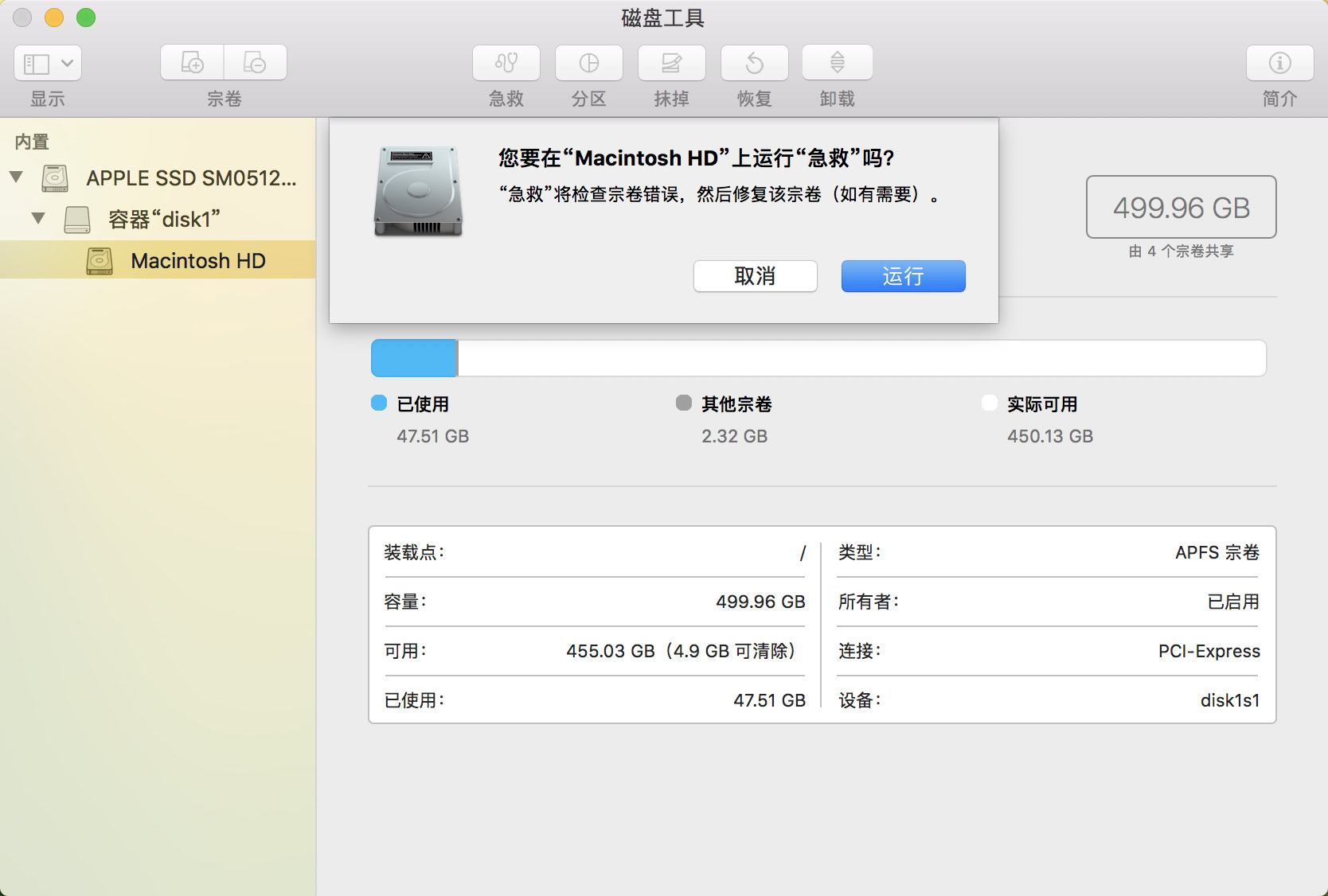
您可以在任何驱动器上运行「急救」功能。
当然,为了获得更好的效果,您可以在 macOS 无法正常启动的情况下,重启系统并按住 ⌘Command + R 快键启动到「恢复模式」——选择「磁盘工具」——然后选择「急救」以尝试修复。如果真检测出问题,请点击「修复磁盘」。
2. Apple Diagnostics/Apple Hardware Test
Mac 设备附带的另一个诊断工具是 Apple Hardware Test,当疑似出现硬件故障时,这个简单的实用程序可以帮助用户快速找出导致问题的特定组件。虽然 Apple Hardware Test 缺乏进行严格修复所需的细节,但用在帮助用户将软件和硬件隔离开时却非常有用。
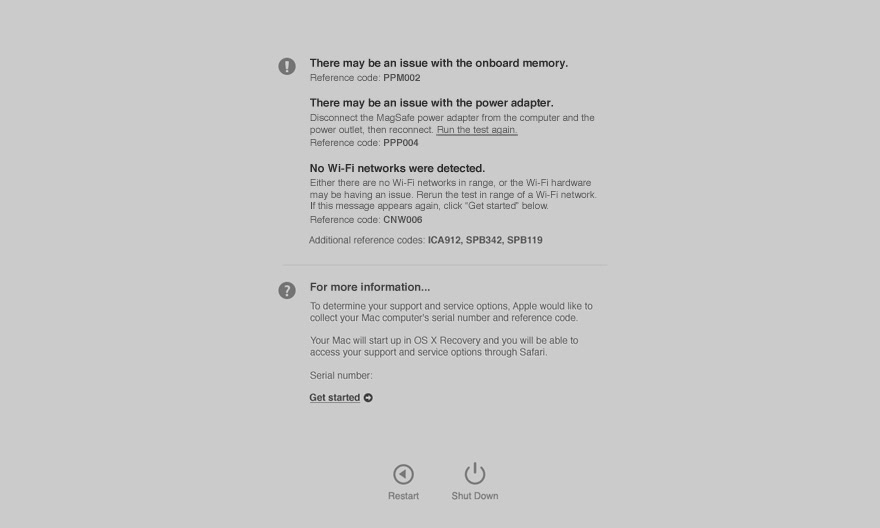
根据您的 Mac 设备发布年限,将决定您使用的是 Apple Diagnostics 或 Apple Hardware Test 工具。虽然名称不一样,但使用方式是相同的:在 Mac 启动时按住 D 或 ⌥Option + D 快捷键——选择从互联网运行测试。
3. OnyX
OnyX 可以说是 macOS 系统的维护和优化工具,它主要用于深度系统调整、缓存清理以及操作系统优化。与「磁盘工具」一样,您可以使用 OnyX 来验证启动磁盘,也可以用来修复磁盘权限。
使用 OnyX,您只需单击按钮即可执行操作系统的每日、每周和每月清理脚本等任务,还可以重建 Spotlight、邮件和 LaunchServices 等数据库,而无需启动到安全模式下。
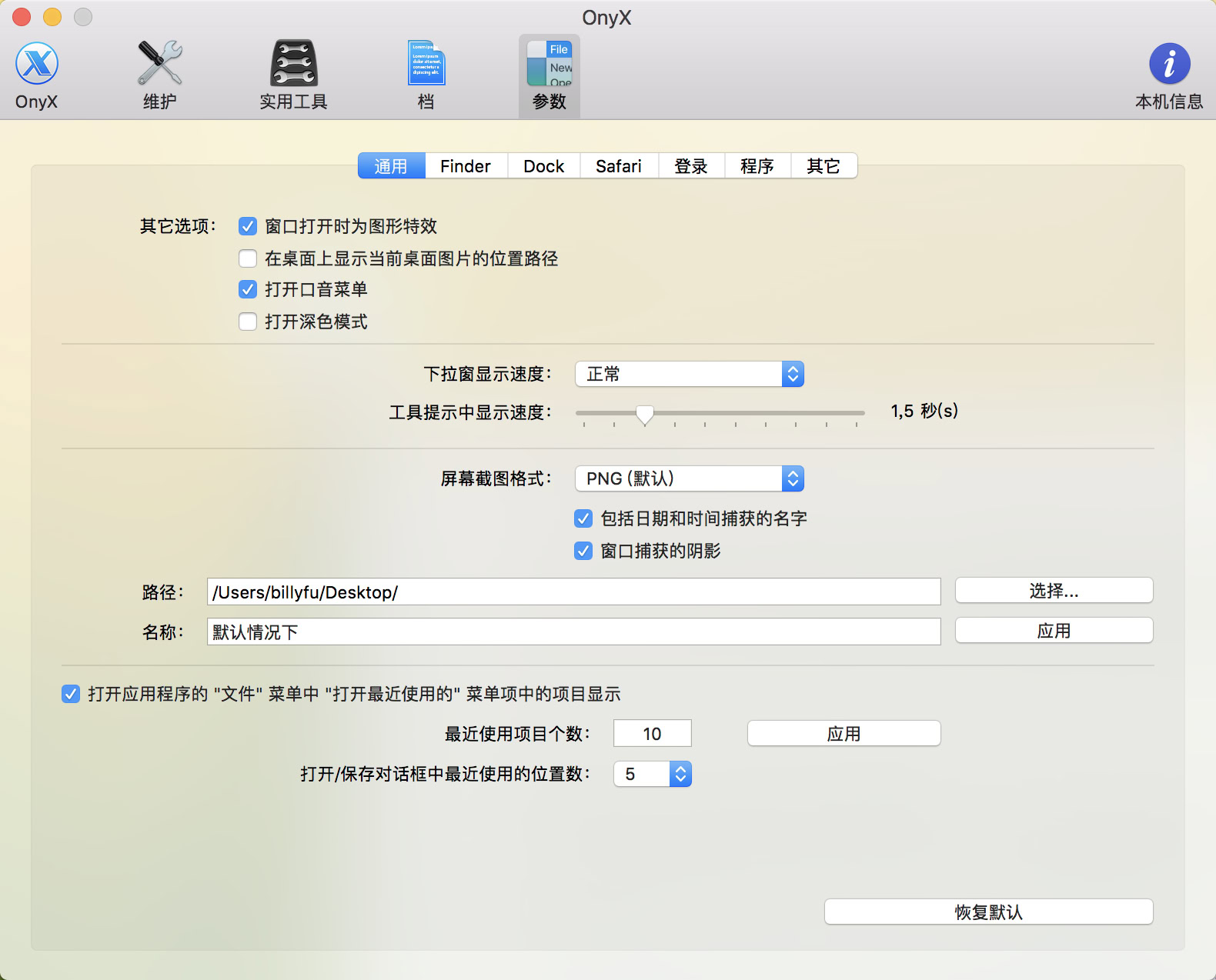
OnyX 工具可以用于清理 macOS 系统缓存,可以对 HDD 磁盘执行 3 次或 7 次安全擦除,也可以用于显示和隐藏文件、文件夹和应用程序,还可以通过单击访问隐藏的「网络实用程序」和「目录实用程序」等 macOS 应用程序。
最后,OnyX 工具可以调整的设置还包括:
- 「抓图」、「最近文件夹」和「文件列表」的格式、位置和命名约定
- Safari 历史和 DNS 预取等调整
- 启动声音,甚至整个操作系统的图形效果
4.MemTest86
RAM 是 Mac 用户在某些特定机器上唯一可以自定义的内部组件之一,但当内存出现问题时,就可能会导致 macOS 应用程序崩溃、系统重启或系统冻结等严重问题。而 MemTest86 这一免费工具,可以帮助用户测试 RAM 并隔离内存问题。
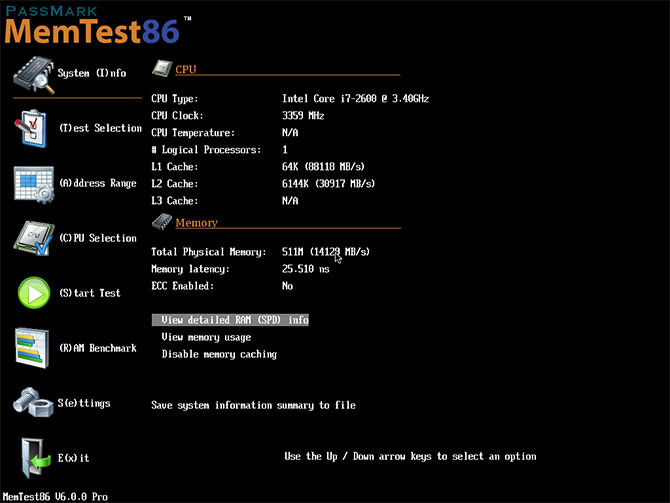
要使用 MemTest86 只需在官网下载适用于 Linux 和 Mac 的版本,创建一个启动 U 盘——在系统启动时按住 Option 键——在菜单中选择 U 盘引导,然后按照提示进行操作。
下载 MemTest86有一些内存测试工具可以在 macOS 下运行或通过图形界面运行,但操作系统已经在使用您要测试的 RAM,所以通过引导到轻量级 Unix 环境,才能对内存进行更底层和彻底的诊断测试。
5. Malwarebytes
即便发生的几率较低,但 macOS 也可能会受到恶意软件的攻击。Apple 已经实施了系统完整性保护和 Gatekeeper 等保护措施,来限制第三方软件造成的损害。而 Malwarebytes 这一免费的解决方案,可以更好的帮助您保护系统安全。
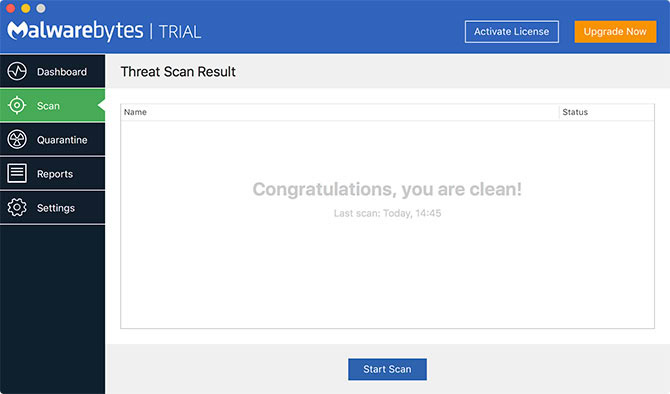
下载 Malwarebytes免费版本缺乏实时保护功能,高级版本才提供全功能。
6.KnockKnock
Objective See 为 macOS 提供了一系列的安全工具,此次我们介绍的是其产品之一——KnockKnock。它比一般的恶意软件扫描程序更加深入,而且与 VirusTotal 保护集成,以检测是否有异常程序试图在您的 macOS 中安装。
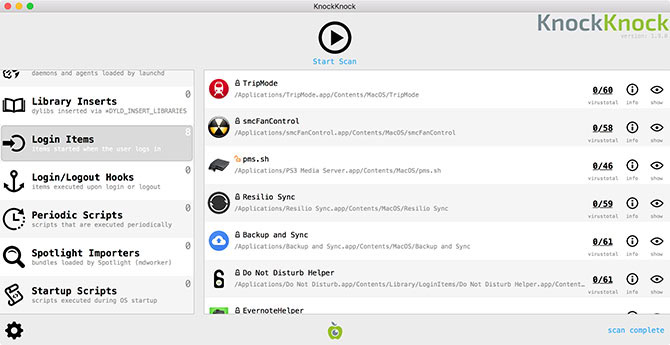
7. EtreCheck
EtreCheck 是一款可以检测 Mac 设备 30 余(常见)主要问题的工具,并能够根据发现的问题生成报告,您可以根据报告来解决问题或向他人寻求帮助。
EtreCheck 已经与 Apple 支持社区协同工作,以帮助技术知识有限的用户解决他们的计算机问题。
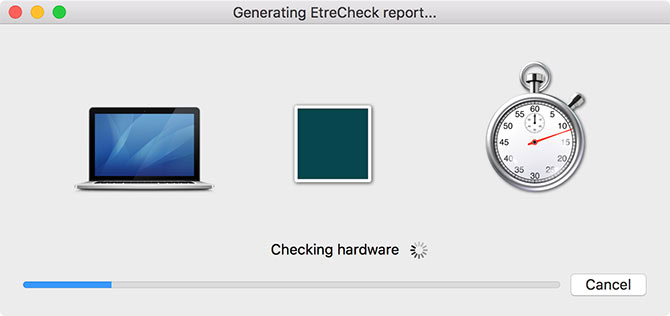
首次运行 EtreCheck 应用程序时,您会看到一个询问问题描述的提示。 然后它将扫描您的计算机以查找硬件、配置、软件和性能问题。
下载 EtreCheckEtreCheck 可以免费生成 5 个报告(更多需要付费),应该足以帮助诊断硬件的即时问题。
8. PhotoRec
Test Disk 和 PhotoRec 是两个密切相关的项目,前者旨在实现整个驱动器恢复,而后者旨在从可移动存储中恢复介质。TestDisk 还不支持 Apple 的新 APFS 文件系统,但它适用于在 macOS 10.13 High Sierra 之前创建的 HFS + 文件系统。
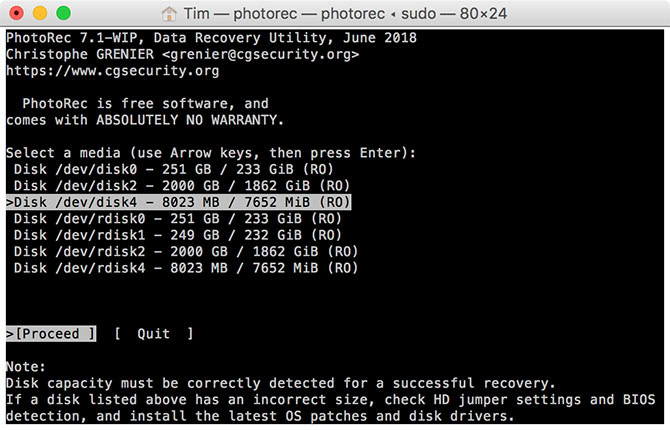
而 PhotoRec 支持用于存储媒体的最常见文件系统,例如您误删了 SD 卡中的文件,可以尝试用 PhotoRec 来恢复。
下载 PhotoRec如果您误删了 SD 卡或 U 盘中的文件,在尝试恢复数据之前就不要再写入数据。再次写入的次数越多,完全恢复的可能性就越小。




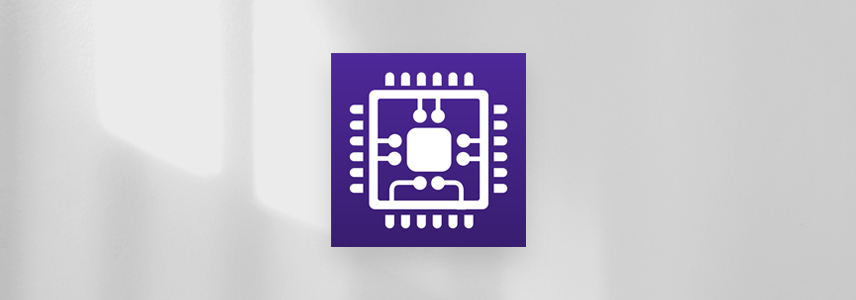
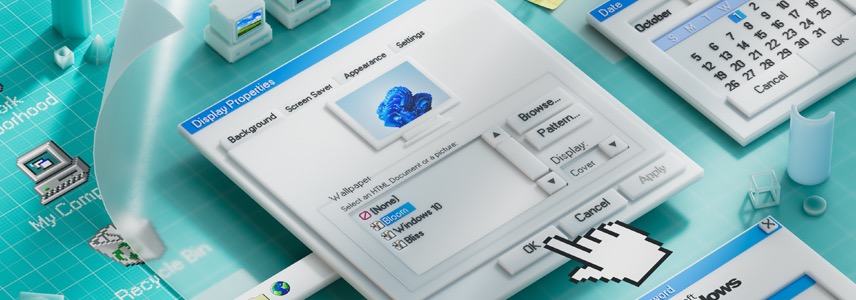
 CPU 的一些事
CPU 的一些事 Linux 的一些事
Linux 的一些事 Microsoft PowerToys
Microsoft PowerToys Microsoft Sysinternals
Microsoft Sysinternals








thaks for sharing.